送信したファクス文書が無事届いたか確認する
ファクス文書を送信した際に、正しく送信が完了したかどうかを確認したい場合があります。その場合、ジョブ終了通知機能を使用することをおすすめします。
ジョブ終了通知のメリット
ジョブの終了通知
ジョブ終了通知機能を使用することで、本製品のタッチパネルディスプレーを確認することなく、ジョブの終了を知ることができます。
ジョブ終了通知機能を使用することで、本製品のタッチパネルディスプレーを確認することなく、ジョブの終了を知ることができます。
送信したファクス文書の控え
送信時に送信ユーザーのEメールアドレスも宛先に選択することで、送信したファクス文書の控えを保管できます。
送信時に送信ユーザーのEメールアドレスも宛先に選択することで、送信したファクス文書の控えを保管できます。
|
必要な条件
|
|
送信機能が利用できる
Eメールの設定がされている
ファクスの設定がされている
|
ここでは、Eメールアドレスの登録を行ったあと、ファクスの送信が終了次第、登録したEメールアドレスにジョブ終了が通知されるよう設定します。
お使いの機種やオプションの装着状況によって画面が異なる場合があります。
以下の手順で行います。
Eメールアドレスの登録
ジョブ終了通知の設定
Eメールアドレスの登録
リモートUIから登録する方法とタッチパネルディスプレーから登録する方法があります。
リモートUIから登録する場合
リモートUIを使用すると効率よく宛先を登録できます。
1.
Webブラウザーを起動して[アドレス]に本製品のIPアドレスを入力します。
http://<本製品のIPアドレス>
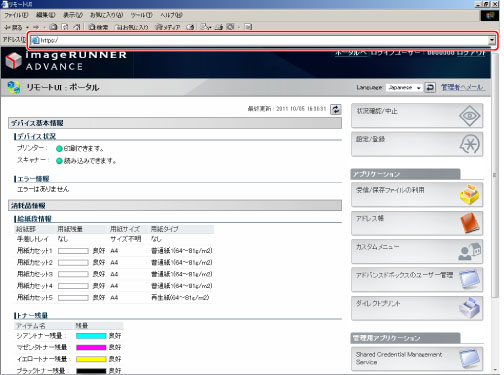
リモートUIの画面が表示されます。
2.
[アドレス帳]をクリックし、表示される宛先表画面で[宛先表 01]をクリックします。

3.
[新規宛先の登録]をクリックします。新規宛先登録画面が表示されます。
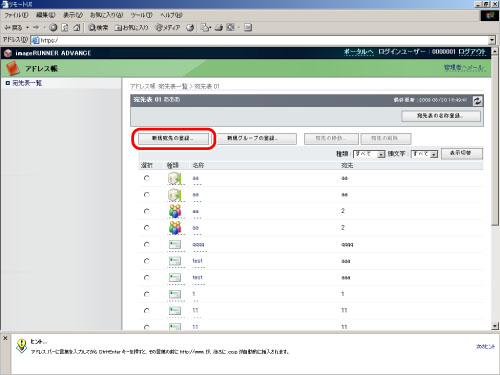
4.
種類で[Eメール]を選択し、[決定]を押します。表示される[新規宛先の登録 : Eメール]画面で、名称、Eメールアドレスを入力します。

5.
[OK]をクリックします。
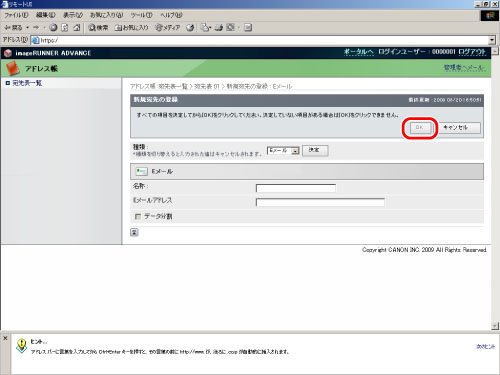
以上で送信先が登録されました。
タッチパネルディスプレーから登録する場合
タッチパネルディスプレーからも登録できます。
1.
 (設定/登録)→[宛先設定]→[宛先の登録]→[新規宛先の登録]→[Eメール]を押します。
(設定/登録)→[宛先設定]→[宛先の登録]→[新規宛先の登録]→[Eメール]を押します。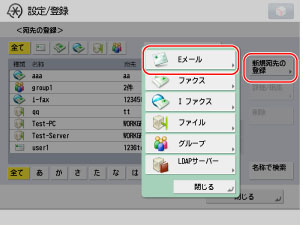
2.
[名称]、[Eメールアドレス]を入力して、[OK]を押します。
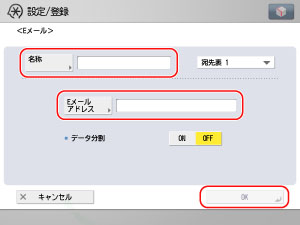
3.
[閉じる]→[閉じる]を押します。
ジョブ終了通知の設定
1.
送信原稿をフィーダーまたは原稿台ガラスにセットします。
2.
メインメニュー画面で[ファクス]→[その他の機能]→[ジョブ終了通知]を押して、ジョブ終了通知を送信する宛先を選択したあと、[OK]→[閉じる]を押します。
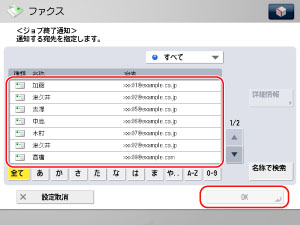
3.
 ~
~ (テンキー)で送信先のファクス番号を入力して、[OK]を押します。
(テンキー)で送信先のファクス番号を入力して、[OK]を押します。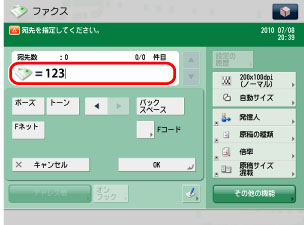
4.
 (スタート)を押します。
(スタート)を押します。 ジョブ終了後、手順2で登録したEメールアドレスにジョブ終了を知らせるEメールが送信されます。